Никогда не поздно узнать 6 фактов о записи Facetime
Создание воспоминаний всегда было очарованием людей, живущих в любом поколении. Единственный фактор, который развился в элементах, участвующих в создании таких воспоминаний. Век, в котором мы живем, ориентирован на новые технологии, а домены направлены на компьютеризацию и оптимизацию с использованием новейших гаджетов и технологий. Так обстоит дело со связью, которая была чрезвычайно улучшена с помощью современных технологий, таких как видеозвонки и службы обмена сообщениями в Интернете. Facetime — одна из самых узнаваемых функций устройств Apple, которая предлагает пользователям Apple сосредоточиться на импровизации эффективного общения без задержек. В то время как Facetime проник в повседневную жизнь каждого пользователя Apple, требования пользовательского рынка постоянно обновлялись. Одно требование требовалось для записи звонков Facetime, которые он представил в разных фактах в статье.
- Часть 1: Законно ли записывать вызов Facetime?
- Часть 2: Можете ли вы записывать Facetime без их ведома?
- Часть 3: Что подготовить на iPhone/iPad для записи Facetime?
- Часть 4. Есть ли приложение для записи видео Facetime на устройстве Android?
- Часть 5: Как записать видеозвонок Facetime с iPhone на ПК?
- Часть 6: Как легко записать Facetime на компьютер Mac?
Часть 1: Законно ли записывать вызов Facetime?
Возможна запись Facetime; однако эта функция имеет разную привлекательность в разных штатах. Из-за различий в законах о записи звонков от штата к штату, запись вызова Facetime должна быть тщательно изучена в соответствии с законодательством штата, в котором вы проживаете. Есть несколько штатов, где звонки могут быть записаны с согласия одной стороны, что означает, что пользователю не требуется получать одобрение другой стороны перед записью любого вызова. Закон переопределен так, что люди получают одобрение всех сторон, участвующих в призыве в других штатах. С запрошенного согласия сторон, участвующих в любом звонке, вы можете записать любой звонок, включая звонок Facetime.
С моральной точки зрения следует помнить, что вы всегда должны спрашивать другого пользователя перед записью своего звонка Facetime. Законы могут иметь решающее значение, если речь идет о чем-то более личном и интимном; таким образом, пользователи должны быть осторожны, прежде чем приступать к записи любого звонка Facetime.
Часть 2: Можете ли вы записывать Facetime без их ведома?
Запись вызовов Facetime довольно проста, поскольку пользователь на другой стороне вызова не уведомляется о записи, если пользователь рассматривает возможность использования встроенной функции записи устройств Apple. Кроме того, такого ограничения не наблюдается при использовании сторонних приложений для записи экрана для записи вызовов Facetime. Это приводит к тому, что пользователи тайно записывают разные вызовы Facetime без согласия другого пользователя, что представляет собой довольно большую лазейку в схеме защиты устройств Apple.
Часть 3: Что подготовить на iPhone/iPad для записи Facetime?
Что касается записи Facetime, охватить весь процесс довольно просто. Охватывая юридические границы записи Facetime, статья распространяется на предоставление пользователям исчерпывающего руководства о том, как использовать инструменты записи для эффективной записи вызова Facetime на iPhone или iPad. Прежде чем приступить к записи Facetime с легкостью, следует помнить о нескольких вещах, которые объясняются в следующих шагах.
Шаг 1: Откройте «Настройки» на устройстве Apple и перейдите к «Центру управления» в доступных вариантах.
Шаг 2: Выберите «Customized Controls» из доступных опций на следующей странице и перейдите к следующему экрану. Параметры изменены на «Дополнительные элементы управления» для iOS 14 и выше.
Шаг 3: Продолжайте добавлять «Запись экрана» в категорию «Включить», нажав на знак «+» рядом с опцией. Это будет включать функцию записи экрана в Центре управления вашего iPhone или iPad.
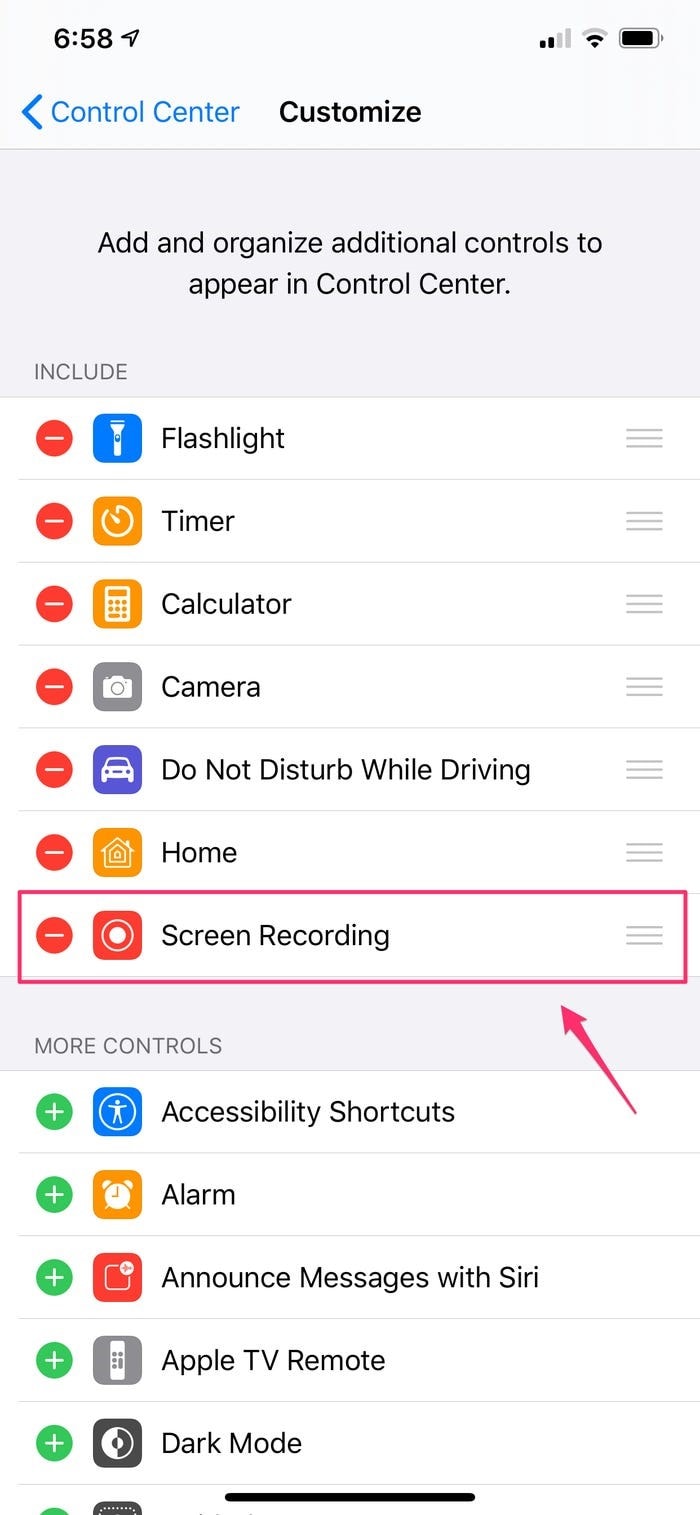
Шаг 4: С записью экрана, добавленной в Центр управления, вы можете проверить ее, проведя по экрану и обнаружив значок типа «вложенный круг» на экране. Теперь вы можете открыть Facetime и легко приступить к процессу записи вызова Facetime.
Часть 4. Есть ли приложение для записи видео Facetime на устройстве Android?
Это может показаться довольно сложным, но этот процесс упростился благодаря наличию различных устройств записи экрана, которые позволяют записывать видео Facetime на устройстве Android. Сторонние инструменты достаточно опытны, когда дело доходит до выполнения таких задач. Хотя в магазине доступны сотни инструментов; тем не менее, пользовательский рынок может найти лучшие услуги в некоторых из них. В этой статье представлены два эффективных инструмента записи, которые представлены ниже.
DU Recorder
Этот рекордер признан одним из лучших рекордеров в магазине Google Play. Благодаря полностью бесплатному интерфейсу без встроенных покупок платформа позволяет записывать высококачественные видеоролики с выразительным качеством и получать информацию о настройке частоты кадров вместе с другими настройками записи. Это устройство позволяет вам записывать себя через фронтальную камеру во время разговора по Facetime. Благодаря возможности добавления внешних звуков в запись, DU Recorder предлагает вам лучшие услуги с точки зрения управления записями на ваших устройствах. Он даже позволяет вам редактировать и управлять вашими видео после их записи, что делает его универсальным пакетом для записи экрана.
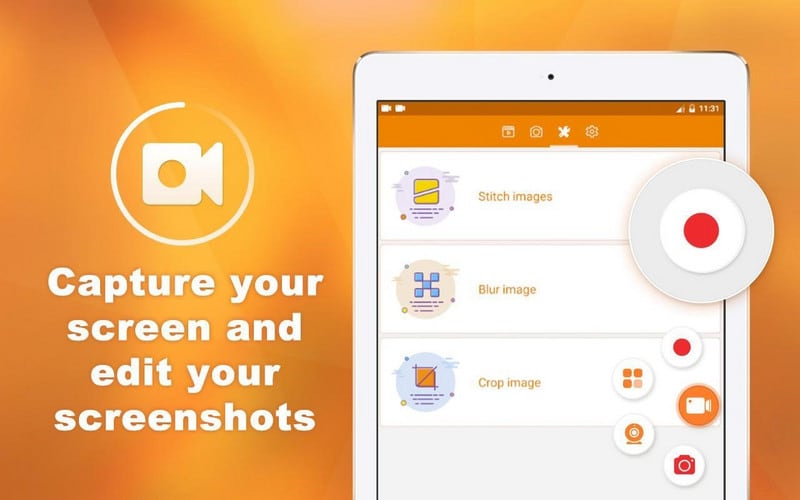
Запись экрана MNML
MNML Screen Recorder — еще один инструмент, который предлагает пользователям впечатляющий и интуитивно понятный пользовательский интерфейс для записи ваших вызовов Facetime. Этот инструмент позволяет пользователю выполнять процесс в несколько простых шагов. Обеспечивая удобство для пользователя, инструмент обеспечивает обширные результаты записи экрана, которые заслуживают одобрения и похвалы. Он предлагает вам возможность охватить весь процесс бесплатно.
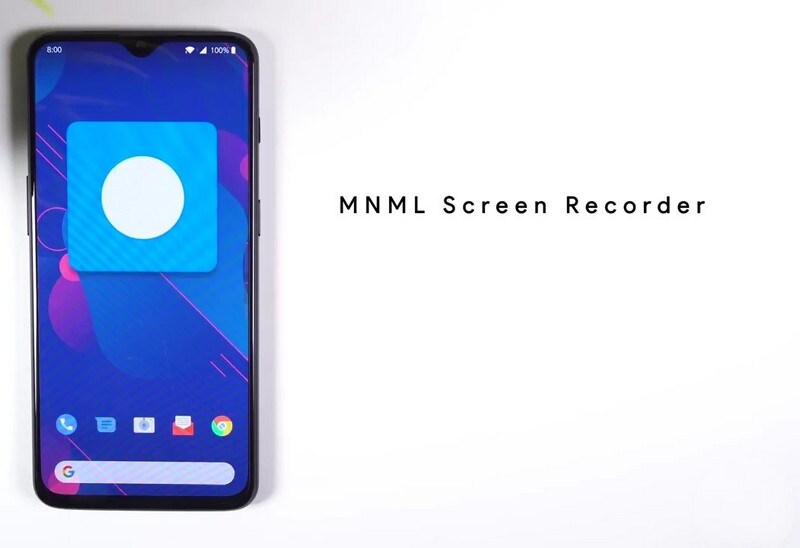
Часть 5: Как записать видеозвонок Facetime с iPhone на ПК?
По мере того, как вы будете использовать различные инструменты и методы, которые предоставят вам эффективное руководство по простой записи вызовов Facetime на устройствах iOS, можно рассмотреть несколько других методов для записи вызовов Facetime. В тех случаях, когда вам нужен инструмент для записи видеозвонков Facetime с iPhone через ПК, вы можете использовать впечатляющие сторонние инструменты для успешного выполнения. Такой пример можно взять из Wondershare MirrorGo, который имеет впечатляющий интерфейс, подразумевающий, что пользователь может легко записывать видеозвонки Facetime с iPhone на ПК.

MirrorGo — программа для записи экрана iOS
Запишите экран iPhone и сохраните на свой компьютер!
- Зеркало экран iPhone на большой экран ПК.
- Запись экран телефона и сделать видео.
- взять скриншоты и сохранить на комп.
- Обратный контроль ваш iPhone на ПК для полноэкранного просмотра.
Этот инструмент признан на рынке одной из самых эффективных платформ, и его можно легко использовать, выполнив следующие действия.
Шаг 1: Запустите платформу
Вам необходимо загрузить и установить MirrorGo на свой рабочий стол и включить устройство и рабочий стол через одно и то же соединение Wi-Fi.

Шаг 2. Зеркальные устройства
Откройте свое устройство Apple и перейдите к Центру управления, чтобы получить доступ к «Screen Mirroring» из доступных вариантов. Вам нужно перемещаться по списку, который появляется на новом экране, и выбрать «MirrorGo» из вариантов.

Шаг 3: Откройте FaceTime
После того, как вы закончите зеркальное отображение своего устройства на рабочем столе, вам нужно включить Facetime и инициировать вызов через него.
Шаг 4: Запишите звонок
На рабочем столе вы увидите зеркальное устройство по всей платформе. Нажмите на кнопку «Запись» на правой панели платформы, чтобы указать запись вашего звонка. После завершения записи видео сохраняется на ПК в соответствующем месте.
Часть 6: Как легко записать Facetime на компьютер Mac?
Facetiming с Mac — это еще один подход, который пользователи могут использовать для общения со своими близкими. Однако, если вы хотите записать свой вызов Facetime на Mac, вы можете использовать проигрыватель QuickTime для успешного выполнения процедуры. Этот встроенный проигрыватель предлагает пользователям выразительный интерфейс для работы, который можно наблюдать из шагов.
Шаг 1: Откройте QuickTime Player из папки «Приложения» на вашем Mac и выберите «Новая видеозапись» на вкладке «Файл».
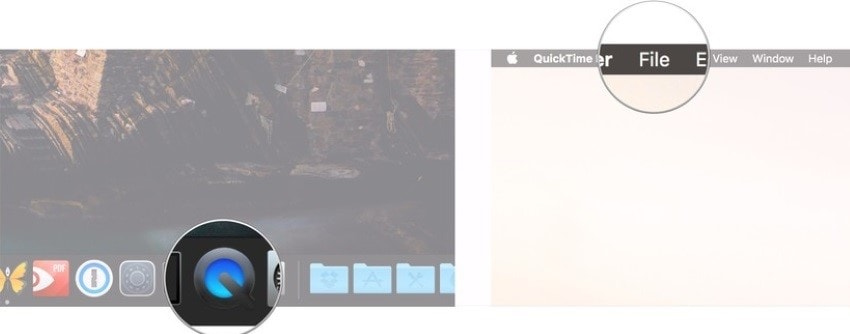
Шаг 2: Настройте параметры записи экрана с помощью стрелки, отображаемой рядом с красной кнопкой «Запись». Включите «Внутренний микрофон», если вы хотите записывать звук вместе с видео.
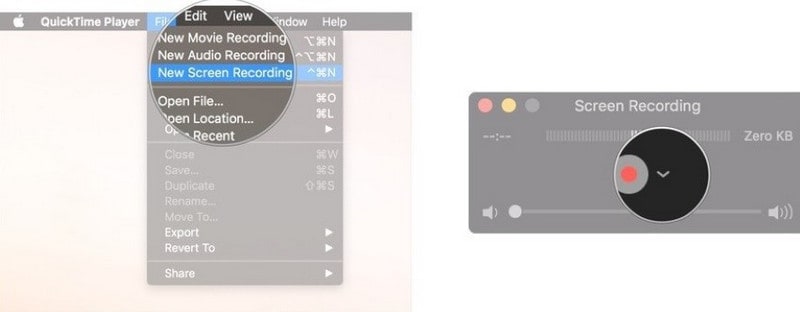
Шаг 3: Откройте Facetime на своем Mac и начните звонок. Нажмите на красную кнопку «Запись», чтобы начать запись, нажав на окно Facetime, чтобы записать ее. После завершения записи нажмите квадратную кнопку в верхней части окна, чтобы завершить запись.
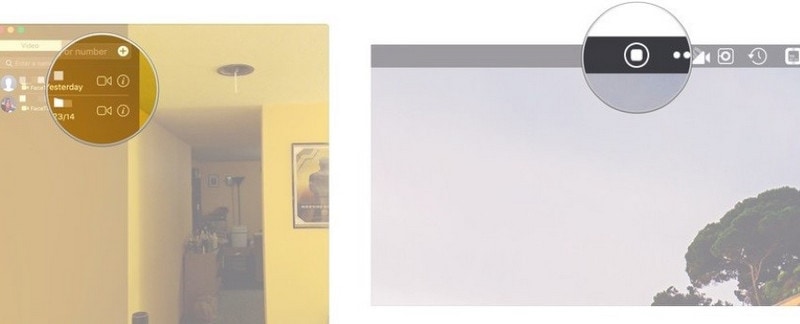
Заключение
В этой статье представлены различные методы и механизмы, связанные с фактами, которые объясняют базовое руководство о том, как легко записывать вызов Facetime. Вы можете следовать любому напористому методу вместе с руководящими принципами, прежде чем записывать свой вызов Facetime.
последние статьи
